游戏介绍
Origin中文版是一款专业级别的函数制图及数据分析软件,能够为用户提供统计、图像处理、曲线拟合等等丰富的功能,内置大量的2D、3D图形模板,方便专业人员日常进行高级数据的分析和图像绘制,软件经过特别处理,用户能够免费使用全部的功能,而且支持中文语言。

Origin中文版新版亮点
相比旧版,Origin9.1对对话框进行了改进,对图形自定义功能进行了增强,新增了图形参照线功能、桥梁图(瀑布图)、4D XYZ 图、双Y轴箱形图功能,支持单独控制分组间和分组内的间距、支持明暗效果等改进。
Origin中文版功能介绍
1、内含数据统计、图像处理、信号处理、峰值分析等等功能
2、为用户免费提供数十种2D及3D图形模板
3、支持从文件、网页直接导入数据,导入的数据支持锁定,安全性高
4、内含多种数据表,方便加载软件的时候使用
5、支持自定义图形、导出图形、打开图形
6、拥有混合编程功能,能够提高使用效率
Origin中文版软件特色
1、内置50多种图形模板,包含2D和3D的,能够完全满足Origin的数据制图需求,用户不仅可以直接套用这些模板,还可以根据需要进行自定义设置
2、强大的数据分析功能,包括排序、计算、统计、平滑、拟合和频谱分析,只需要在输入数据后点击菜单,选择对应的功能即可快速执行
Origin中文版亮点功能
一、在Origin 中带搜索功能的开始菜单
1、在Origin 界面的左下角添加了开始菜单的按钮。单击按钮,或者按F1键可以:
a、查看最近打开过的Origin 项目文件,或者其他文件,菜单以及Apps
b、在编辑框中,键入关键字或短语可以在Origin中进行搜索
2、点击编辑框旁边的图标访问设置对话框,可以在此自定义搜索功能。
3、搜索类别可以包括菜单项,Apps,X-Functions,帮助文件,视频,示例项目文件。 还可以搜索最近打开的项目文件,或者在最近打开项目所在的文件夹中的其他项目文件。
4、搜索结果将显示在包含更多信息的提示中,也会显示Origin附带的示例项目中的图形预览。 单击搜索结果时,将直接启动菜单项,Apps 和 X-Functions 。
二、高亮显示数据点
1、在图上选中一个或者多个点,将会高亮显示从相同工作表行绘制的在其他图表中的数据点。
2、在工作表中选择一行或者多行,将会在所有图表中突出显示的对应点。
3、在高亮显示相应的工作表行,同时淡化未选择的行。
4、退出工具时,工作表行保持选中状态。 你可以通过复制行到新工作表,屏蔽行数据等,对这些行进行进一步的处理。
三、高亮显示绘图
1、单击选中一个绘图,则会淡化其他绘图,以强调当前绘图选择
2、结合快捷分析工具使用:快捷分析工具可以根据选择绘图输出结果
3、帮助查看复杂绘图中的数据,例如新的平行坐标图
四、数据点提示
1、将鼠标悬停在图形的数据点上以读取XY或Z坐标值。
2、自定义提示以显示与数据点关联的工作表其中包含的其他数据。
3、可以根据工作表,图形坐标轴或者独立的自定义显示数字数据格式。
4、将工具提示设置保存到图形或已命名主题文件中,则可以将其用于将来的绘图中
五、工作表条件格式
1、根据自定义规则设定工作表单元格的背景或文本颜色,或者创建热点图,或者对工作表中重复值的单元格填色。
2、数据更改时,单元格颜色也将自动更新。 条件格式管理器对话框可以用于管理和更新在工作表中的多个条件格式。
六、新工作簿对话框
使用新的工作簿对话框,你可以:
1、在Origin附带的众多工作簿模板中选择。这些模板是为特定任务所设计,例如线性校准或分析
2、从用户模板选项卡中,打开你自定义模板。
3、保存自定义模板,并带有预览图像和描述性提示
4、构建具有所需列数,以及绘图设定的新工作簿
5、将任何模板设置为默认模板,当你打开新项目或创建新工作簿时,则会使用该模板创建工作簿。
使用教程
Origin怎么设置简体中文?
首先运行Origin软件,点击顶部的选项,在弹出的窗口点击“Application Setting”,然后在界面中找到Language,点击向下的箭头,切换到简体中文即可。
Origin怎么拟合曲线?
1、首先运行Origin9.1,然后直接按快捷键“Ctrl+N”,在弹出的窗口中点击Project,选择OK建立新的工作界面即可
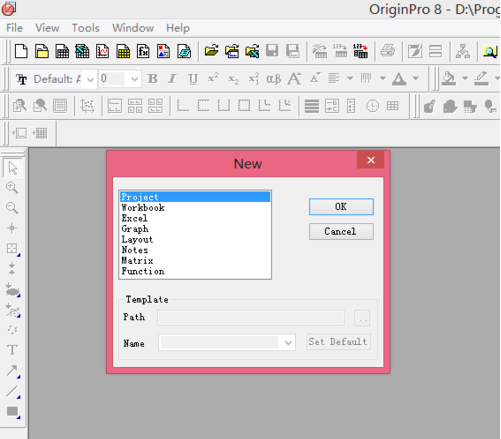
2、表中的数据为:Long Name:名称;Units:单位;Comments:注释,将自己获取的数据填入表格,比如示例中的A(X)列为温度,B(X)列为光强度。研究的规律就是随着温度的增加,光强度的衰减情况。
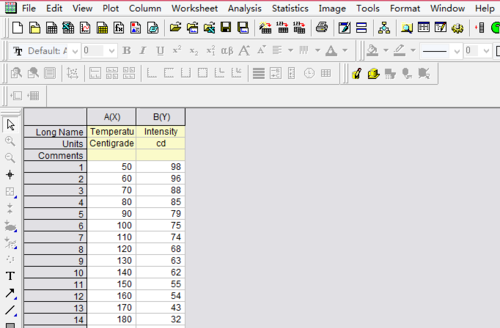
3、选中A(X)和B(X)列的全部数据,然后依次Plot→Symbol→Scatter,得到如图所示,可知,温度跟光强度是线性关系,所以要进行线性拟合,接下来Analysis→Fitting→Fit Linear→Open Dialog...
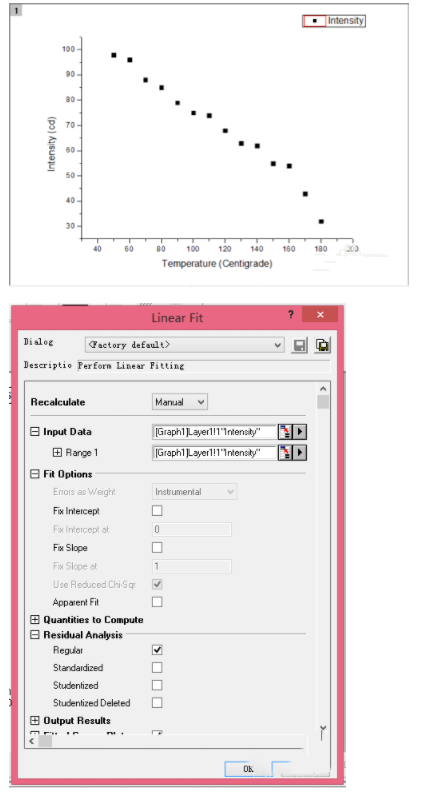
4、选择Linear Fit选项卡中单击OK按钮,得到下图所示。在跳出来的Reminder Message选项卡中单击OK按钮,得到下图所示。得到的光强度与温度的函数关系为:y=-0.45802x+122.1011,拟合度R²因子达0.97238。
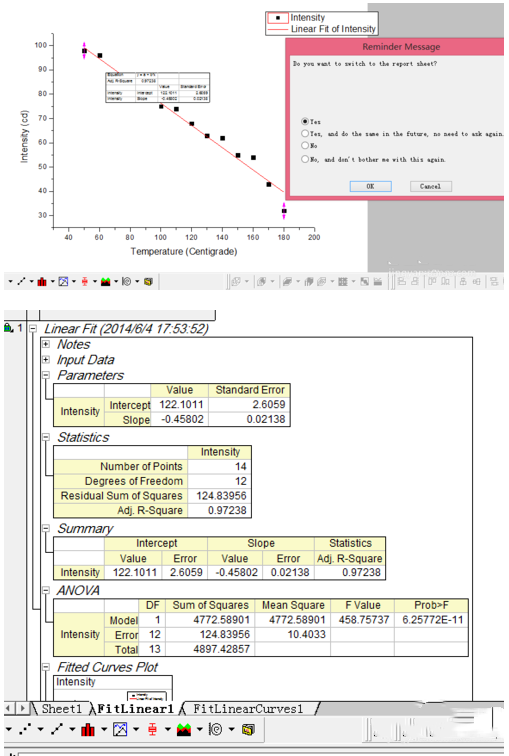
安装方法
1、首先在本页面下载Origin中文版中文件,下载完成后解压文件
2、双击“OriginInstaller_v9.1.SR0.exe”程序开始安装
3、根据系统提示选择YES不断下一步
4、选择Install Product,点击Next继续安装
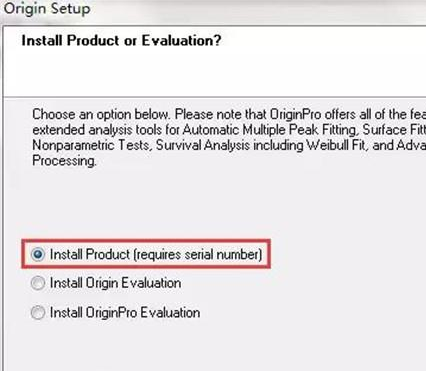
5、随意输入姓名和公司名称以及注册码“GF3S4-9089-7991320”后继续安装
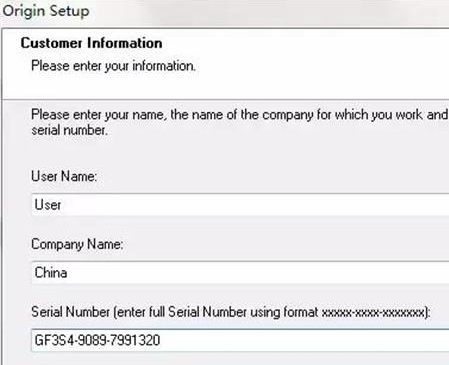
6、在弹出的窗口选择Yse,勾选YES,继续安装
7、自定义软件安装目录后继续安装
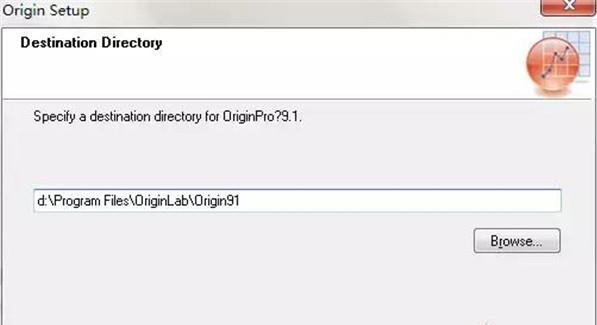
8、等待安装完成后即可
特别教程
1、在下好的文件中找到“ok9.dll”这个文件,然后复制
2、将该文件粘贴到软件安装目录中,系统提示的话选择覆盖即可
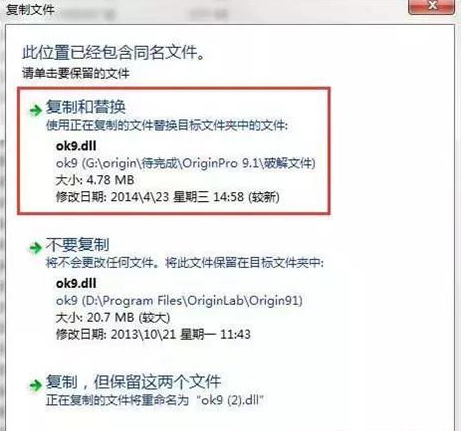
3、打开Origin软件,会弹出一个对话框,直接选择OK即可
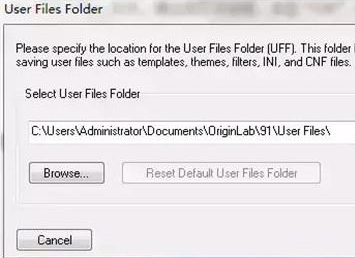
4、输入注册号码“GRM-RVR-AR2”继续特别
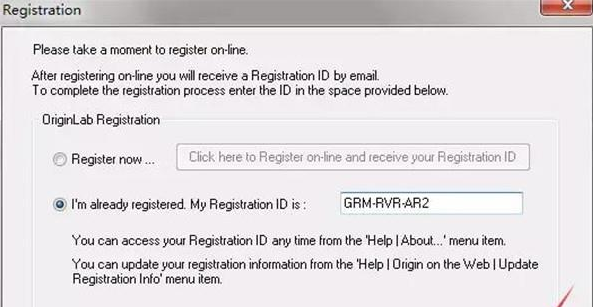
5、等待特别完成即可免费使用
- 精选留言 来自湖北黄冈移动用户 发表于: 2023-1-7
- 很好用,之前用过其它同类型的,但是感觉都不是很让我满意。
- 精选留言 来自安徽铜陵联通用户 发表于: 2023-8-20
- 楼主你真好!太谢谢你了
- 精选留言 来自四川巴中移动用户 发表于: 2023-3-18
- 非常实用
- 精选留言 来自陕西铜川联通用户 发表于: 2023-10-25
- 功能齐全,界面清爽美观
- 精选留言 来自安徽芜湖移动用户 发表于: 2023-6-2
- 还可以 挺方便的 可以






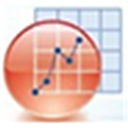


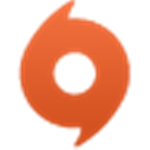
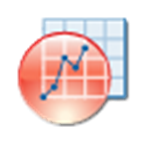
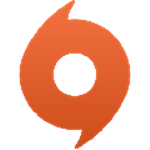
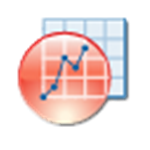









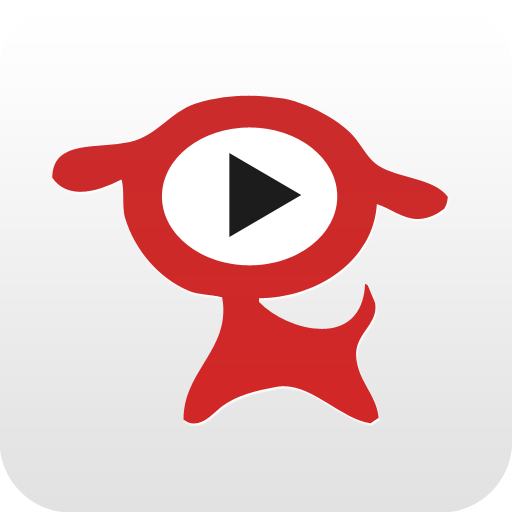




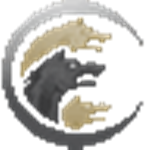



























 浙公网安备 33038202002266号
浙公网安备 33038202002266号